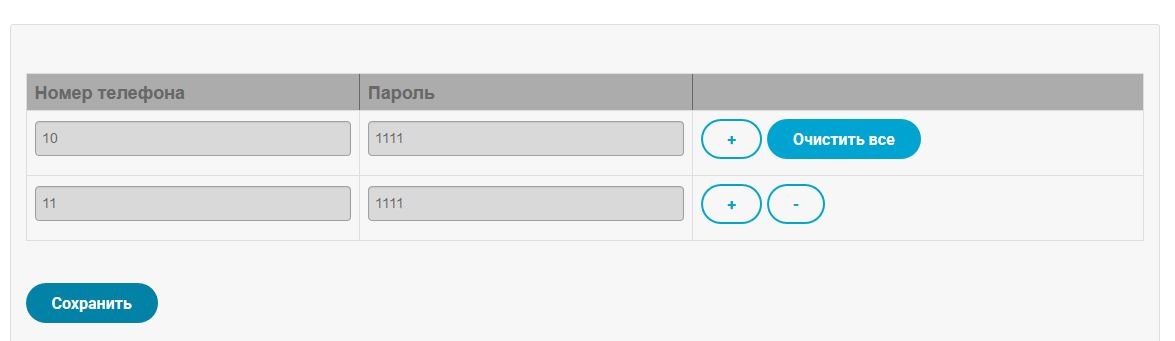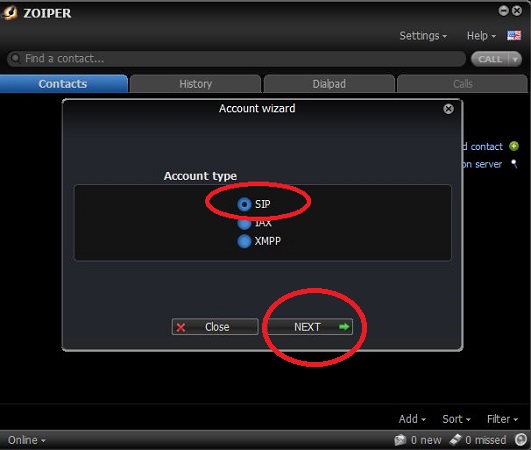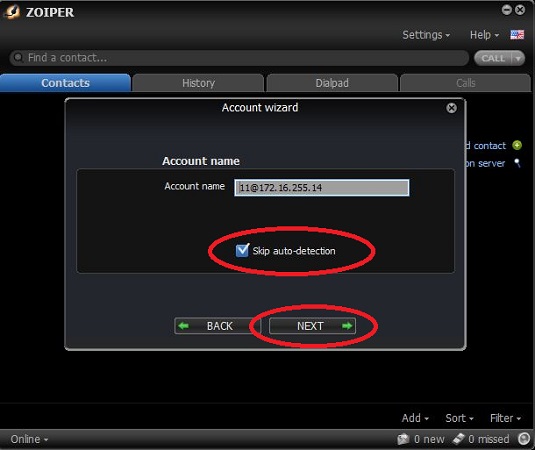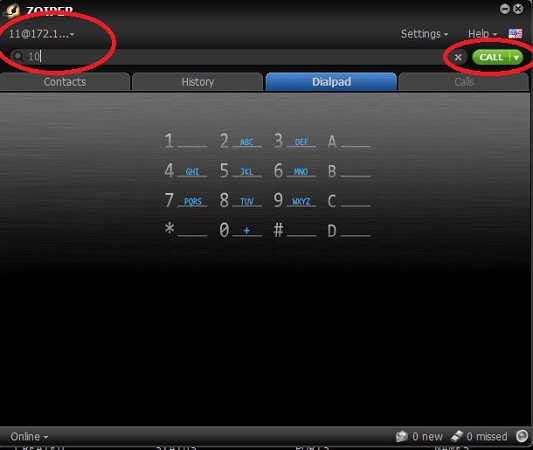НАСТРОЙКА SIP СЕРВЕРА ДЛЯ ДОМАШНЕЙ СЕТИ, ТУННЕЛЬ VPN
и использование услуги в системе удаленного доступа VPNKI
Услуга сервера SIP телефонии - для чего
Включая эту услугу, вы получаете возможность использовать сервер SIP телефонии (АТС) на базе Asterisk внутри своей домашней сети.
Вы сможете зарегистрировать свой смартфон или компьютер с SIP клиентом в этой телефонной станции. А после этого звонить своим родственникам и знакомым, которые также зарегистрированы в этом сервере.
Важно! Эта конфигурация не имеет отношения к публичной телефонной связи и не предназначена для работы с телефонной сетью общего пользования. Позвонить с ее помощью на городской номер любой страны не получится.
Для начала работы с услугой вам необходимо оформить ее использование в меню "Мои возможности" - "Добавить услугу". Для услуги доступен TRIAL период, который вы можете оформить в этом же меню.
После активации услуги вы можете включить сам сервер SIP телефонии в меню "Все приложения".
Hint! Кроме того, вы можете настроить свой сервер SIP телефонии по этой инструкции https://vpnki.ru/blog-doit/asterisk-dacha-1 .
Пример использования и настройки
Все очень просто.
1. На странице приложений вам необходимо активировать услугу сервера SIP телефонии. Сервер выступит единой точкой регистрации ваших смартфонов, компьютеров и прочих устройств по протоколу SIP. Этот сервер будет коммутировать ваши телефонные вызовы внутри вашей сети.
Адрес сервера в вашей сети - 172.16.255.14 (порт UDP для SIP - 5060, диапазон портов UDP для RTP 10000-10100).
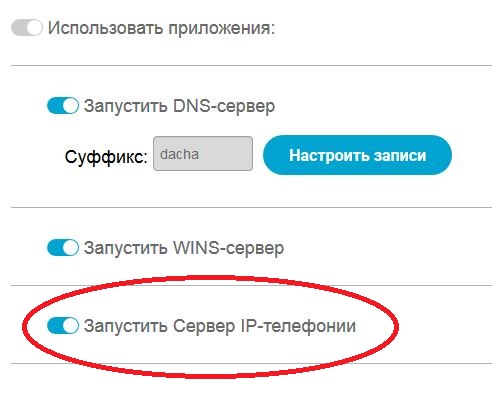
После запуска сервера проверьте его доступность, выполнив команду ping 172.16.255.14 .
2. Если пинг был успешен, далее осуществите регистрацию своих устройств. Для этого на нашем сайте укажите желаемый телефонный номер и пароль для этого устройства. Потом осуществите настройку своего устройства, так как показано в примере ниже.
2.1. На странице сервера SIP телефонии укажите желаемые телефонные номера и пароли для подключения.
В этом примере указаны два телефонных номера - 10 и 11 с паролем 1111 каждый.
2.2. Настройте свое устройство. В этом примере показаны две реализации подключения - штатным SIP клиентом ОС Android и при помощи приложения Zoiper, размещенного на ПК с ОС Windows 8.
Итак Андроид. У него есть встроенный клиент SIP телефонии.
Сначала создаем новую учетную запись о сервере SIP
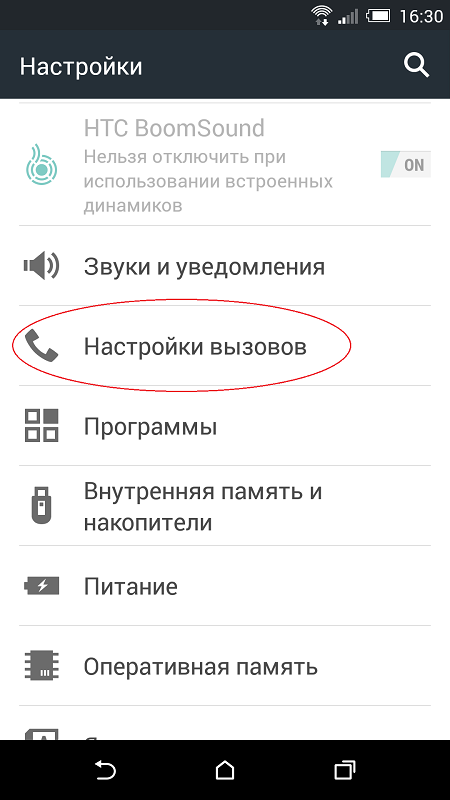
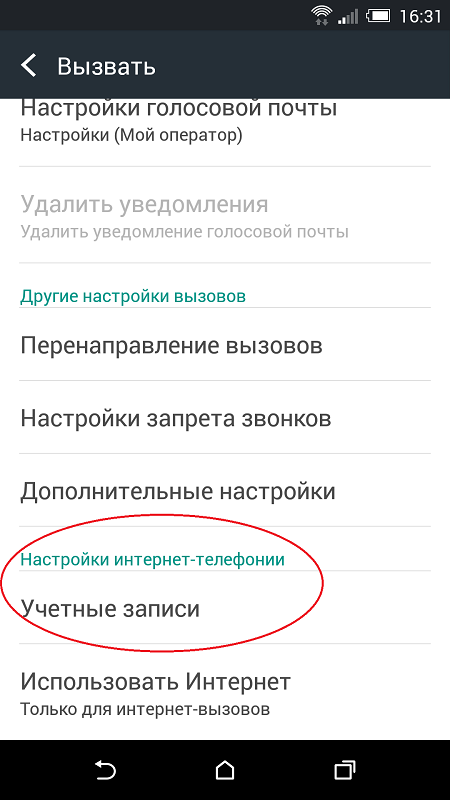
Указываем выбранный ранее номер телефона, с которым мы будем регистрироваться на сервере SIP телефонии (в нашем примере 10), пароль и адрес сервера.
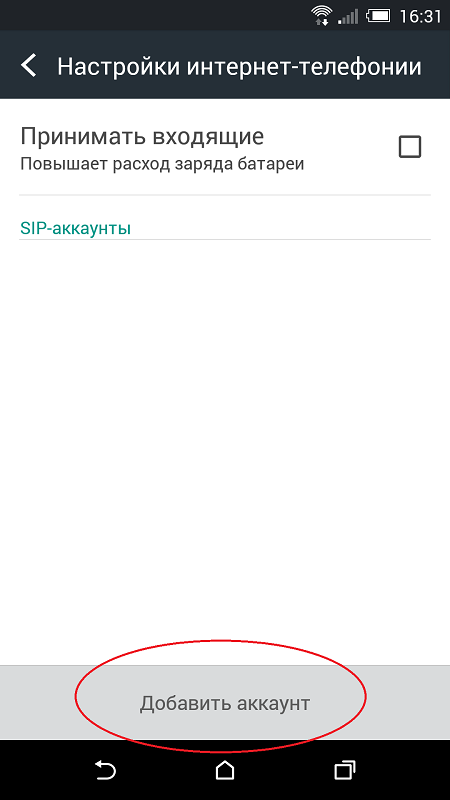
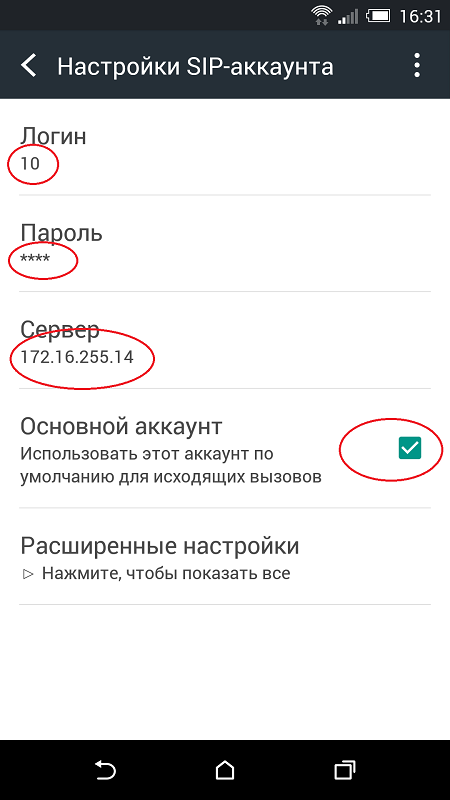
Теперь не забудьте нажать "Сохранить" справа вверху.
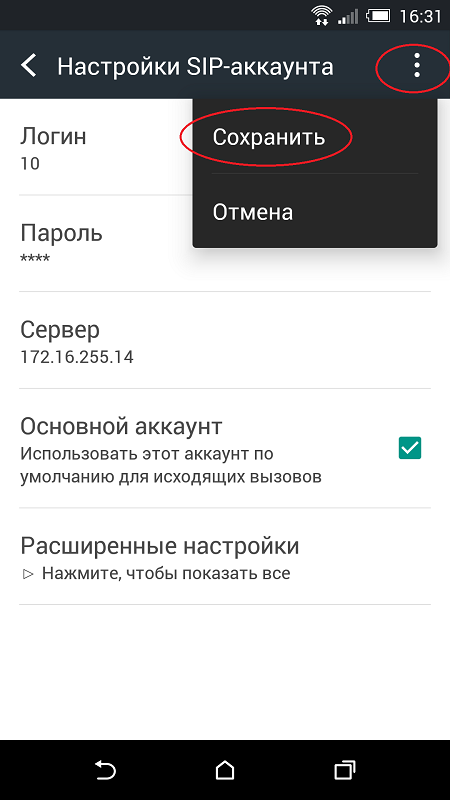
После сохранения учетной записи телефон попытается зарегистироваться на сервере SIP.
Там есть еще различные настройки, и скорее всего, вам нужно будет выбрать "Принимать входящие", чтобы телефон находился в связи с SIP сервером и ожидал поступления входящего вызова. Собственно это все.
Теперь давайте заведем контакт того, кому собираемся звонить через наш сервер SIP телефонии. Для этого перейдем в записную книгу и добавим новый Контакт, который назовем "Дача". Но есть нюанс... нам нужно указать номер "Дачи" и сделать это нужно в поле под названием "Вызов через Интернет".
На основном экране контакта это поле отсутствует, поэтому вам нужно промотать вниз до пункта "Добавить другое поле" и тогда откроется новое окно с выбором полей, среди которых будет и "Вызов через Интернет".
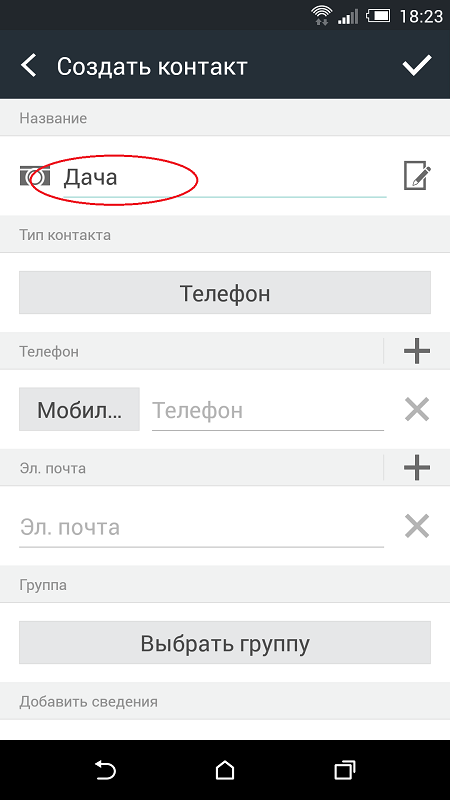
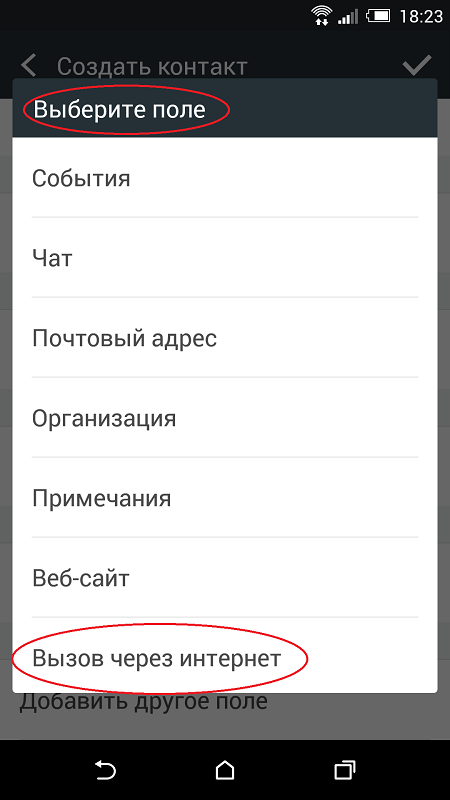
Теперь осталось последнее - указать в этом поле номер. Указывается он так как представлено на рисунке ниже - Адрес электронной почты защищен от спам-ботов. Для просмотра адреса в вашем браузере должен быть включен Javascript.
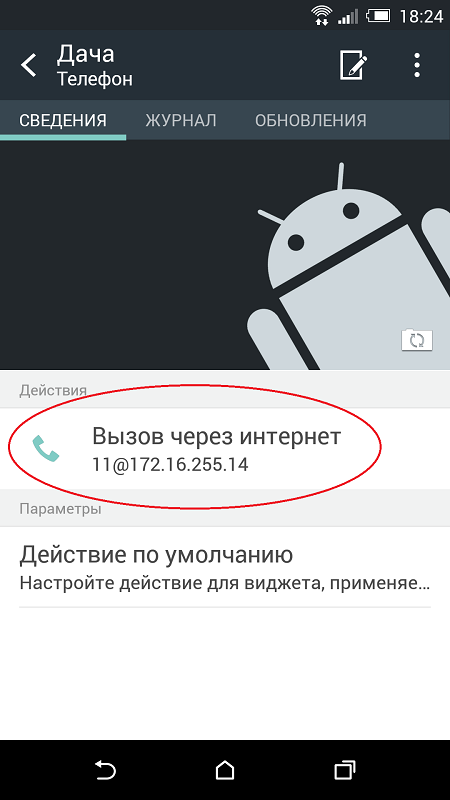
На этом наш клиент на Андроиде готов. Давайте добавим настройки на второй стороне нашего будущего телефонного соединения.
2.2 В роли второй стороны у нас будет ПК с ОС Windows 8 с установленным клиентом SIP телефонии Zoiper.
Скачать его можно отсюда - https://www.zoiper.com/en/voip-softphone/download/zoiper3 .
После установки войдите в настройки и добавьте новый аккаунт с протоколом SIP.

В настройках аккаунта укажите имя пользователя и адрес сервера в таком формате: Адрес электронной почты защищен от спам-ботов. Для просмотра адреса в вашем браузере должен быть включен Javascript..4 и пароль. Затем поставьте галочку "Пропустить авто обнаружение".
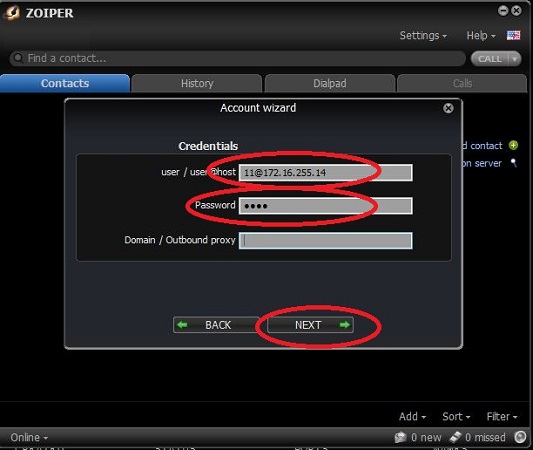
После сохранения настроек вновь зайдите в настройки и нажмите кнопку регистрации (Register). В правом углу должна отобразиться запись состояния - Registred.
Если все зарегистрировалось успешно, то можно попробовать и позвонить. Закройте это окно. На главном экране выберите Dialpad и наберите номер Android - 10.
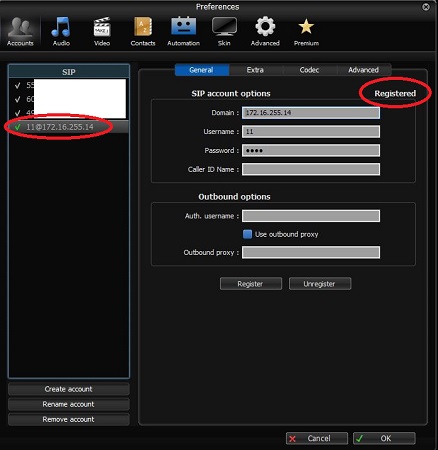
Надеемся, что ваш Андроид зазвонил и вы можете проверить качество связи.
Вот, собственно, и все.
Технические особенности
Ваш сервер SIP телефонии, расположенный по адресу 172.16.255.14 является только сервером SIP и больше не содержит никаких иных данных, кроме введенных вами номеров.
Отказ от услуги
Вы можете в любой момент отказаться от услуги. В этом случае регистрации ваших устройств будут удалены, а сервер SIP телефонии остановлен.
- Просмотров: 19416